
Twitter は、もはや情報収集ツールとしては欠かせないものになっていますが、Twitter から気になるキーワードを常にチェックしておくのは大変です。そこで、キーワードを自動収集し、Evernote に自動的に保存する IFTTT のレシピをご紹介します。
Twitter のキーワードを自動収集する
まず、以下のリンクにアクセスします。
https://twitter.com/search-advanced?lang=ja
収集したいキーワードを入力します。たとえば、「iPhone」に関連する情報を収集したい場合は、「これらのすべての単語」に「iPhone」と入力します。「iPad」の情報も収集したい場合は、「これらの単語のどれか」に「iPhone iPad」と半角スペースを空けて入力します。入力し終えたら、「検索」ボタンをクリックします。
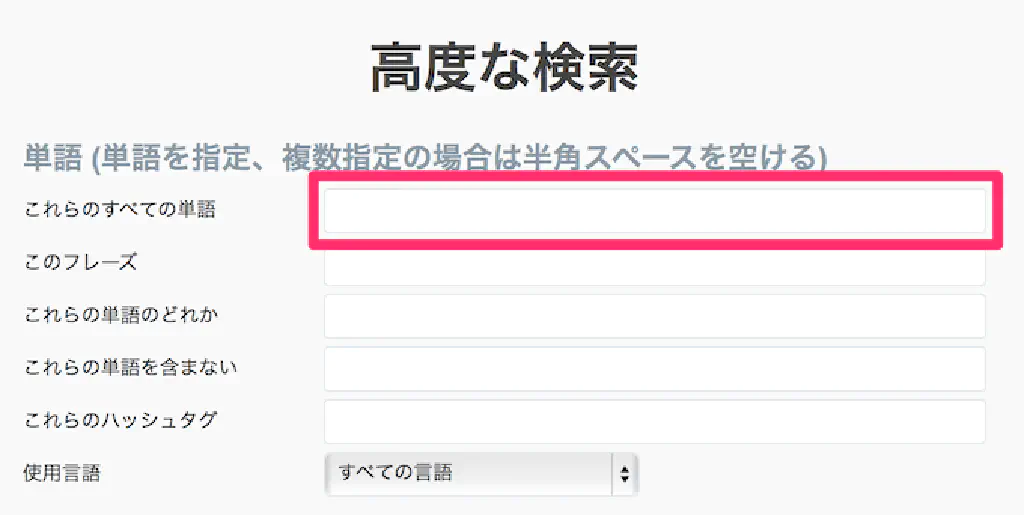
次に、以下のリンクにアクセスします。
「Page2RSS」は、RSS に対応していないページを RSS へ変換してくれるサービスです。「Page URL」に先ほど検索したページの URL を入力します。
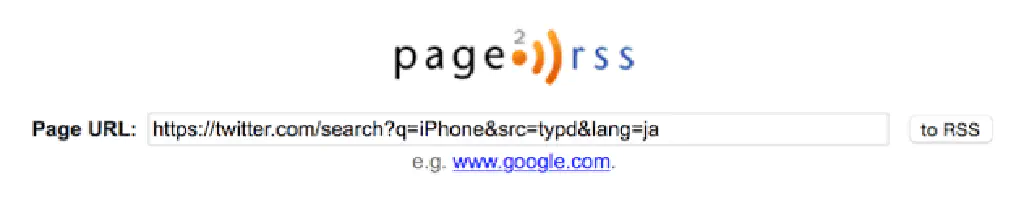
画面右側にフィードの URL が表示されます。「RSS」のリンクをコピーしておきましょう。
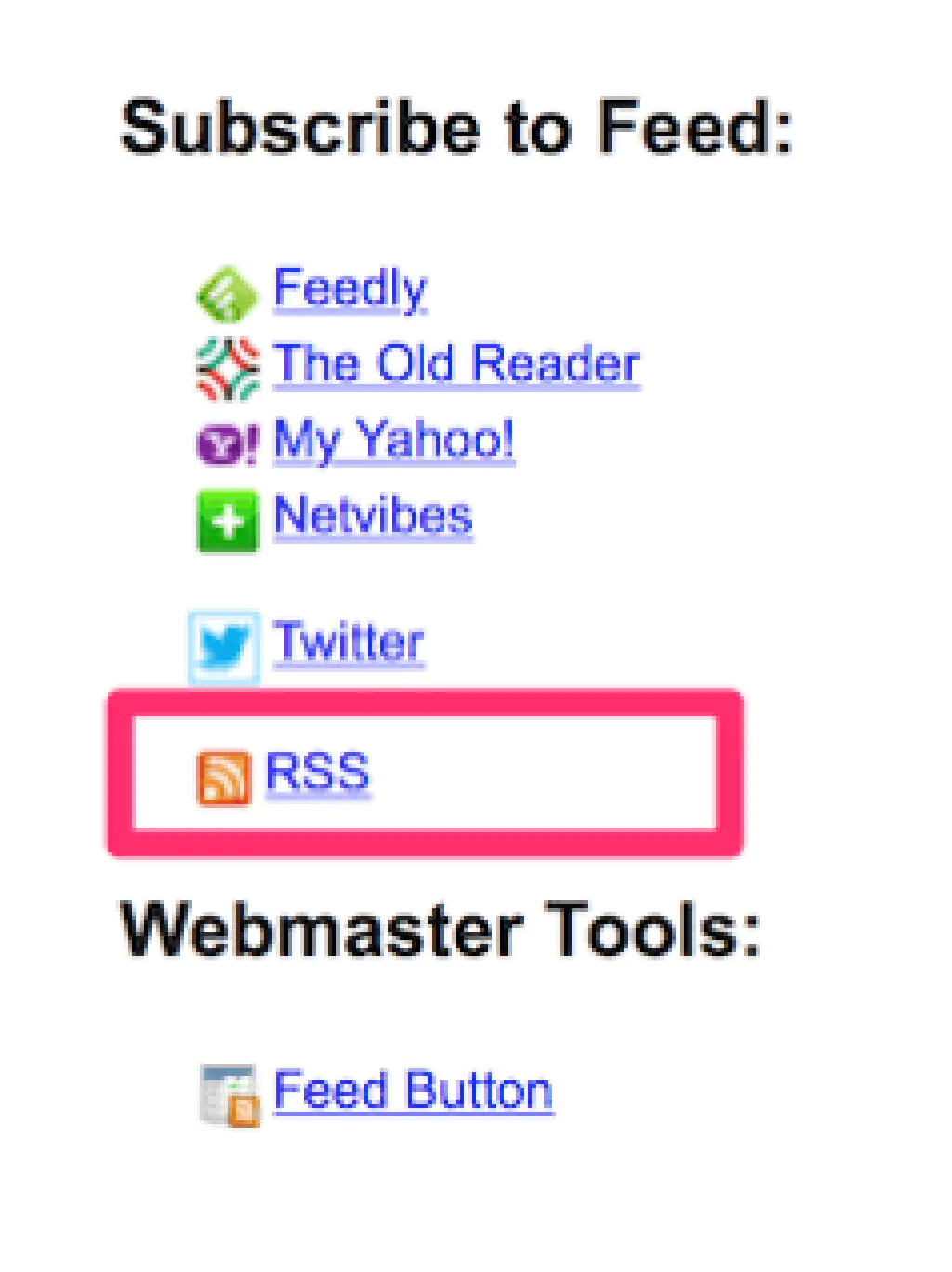
IFTTT でレシピを作成する
ここからはConnect the apps you love - IFTTTでレシピを作成します。IFTTT については、iPhone で Gmail を公式アプリを使わずにプッシュ通知で受け取る方法でも詳しくご紹介していますので、そちらも参照してください。
トリガーとして、「Feed」を選択します。
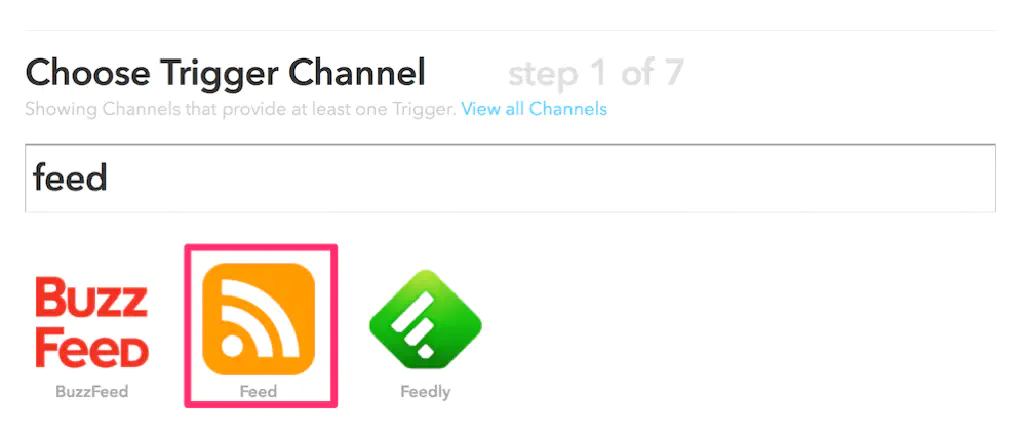
「Choose a Trigger」から「New feed item」を選択します。
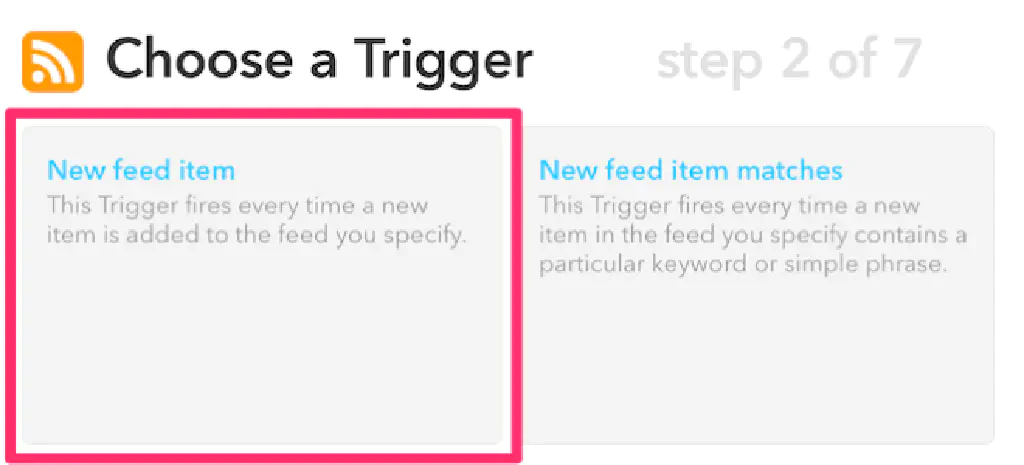
「Feed URL」に先ほど「Page2RSS」で生成した RSS フィードの URL を入力します。
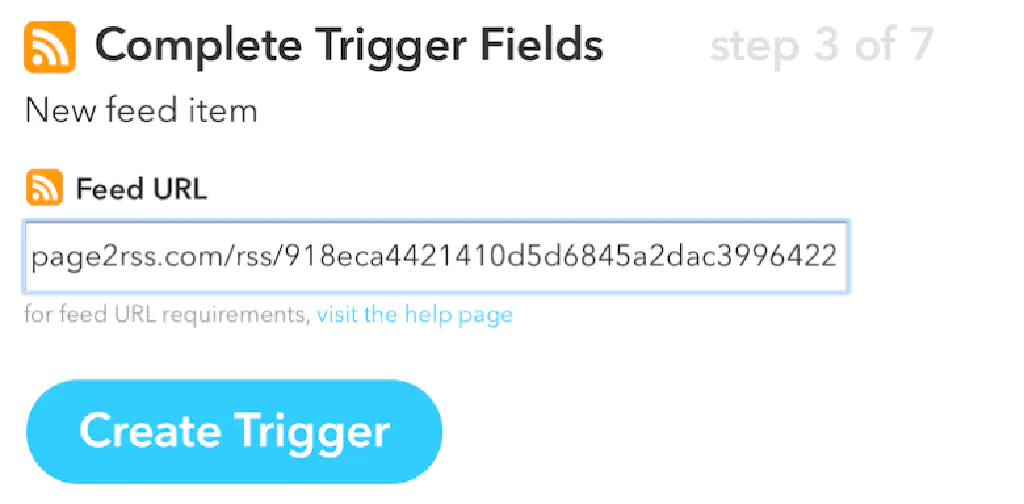
次にアクションとして「Evernote」を選択します。
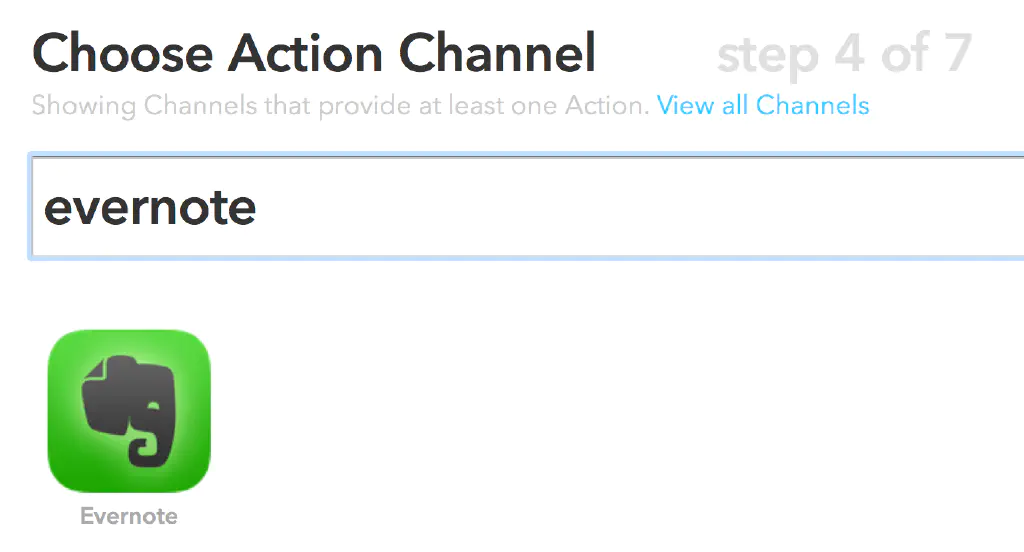
「Chose a Action」から「Create a note」を選択します。
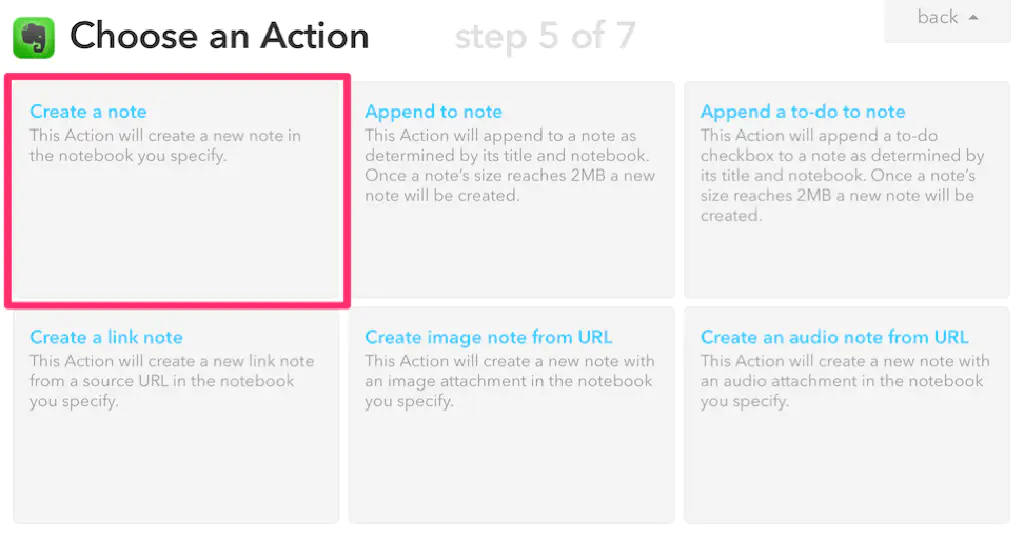
必要に応じて内容を修正します。
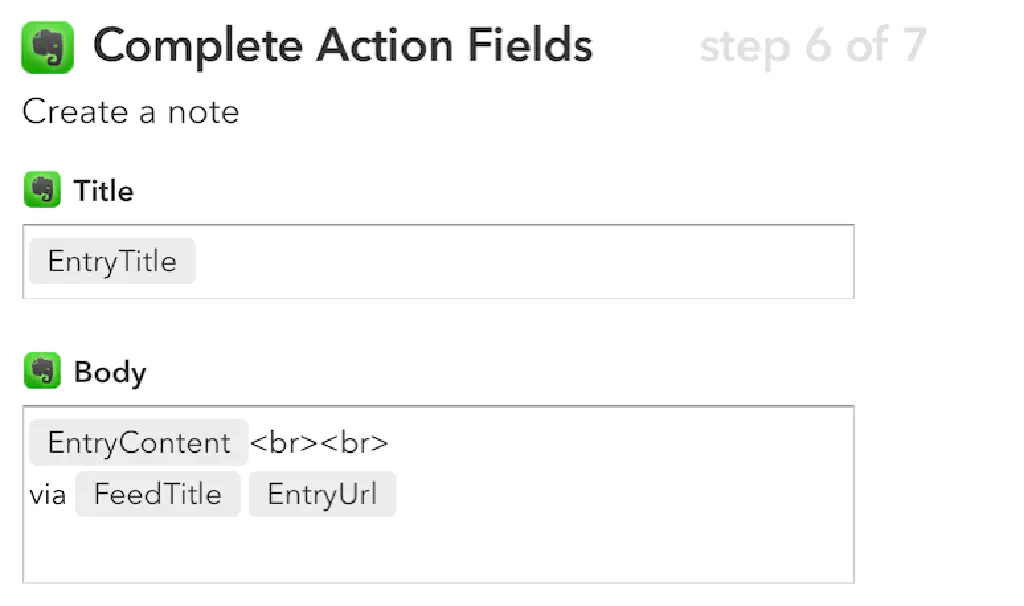
「Notebook」の名前は、デフォルトで「IFTTT Feed」となっていますが、必要であれば修正してください。最後に、「Create Action」をクリックします。
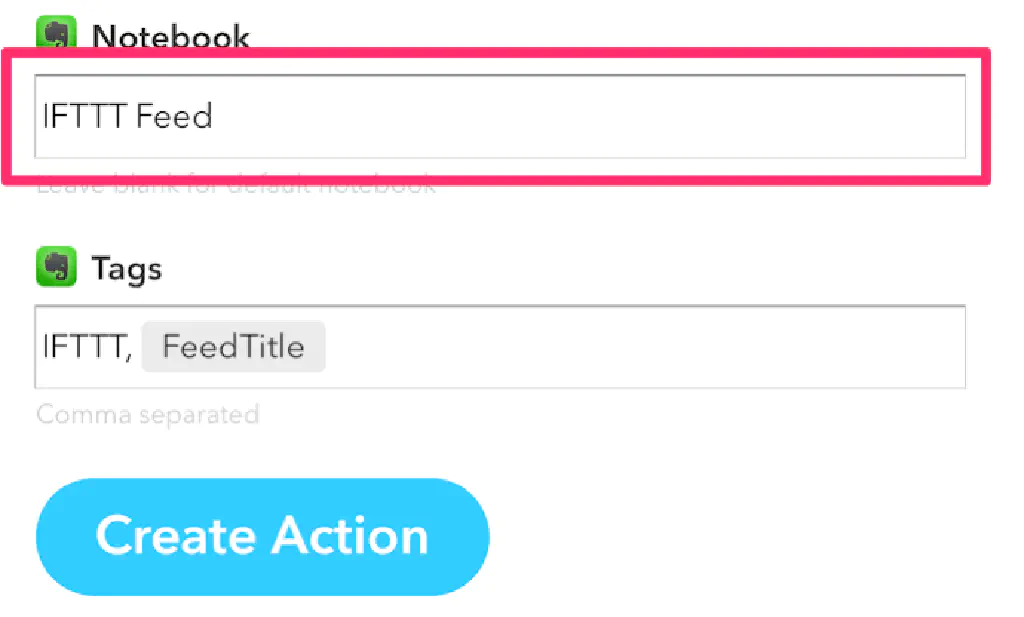
最後に、「Create a Recipe」ボタンをクリックすれば完了です。
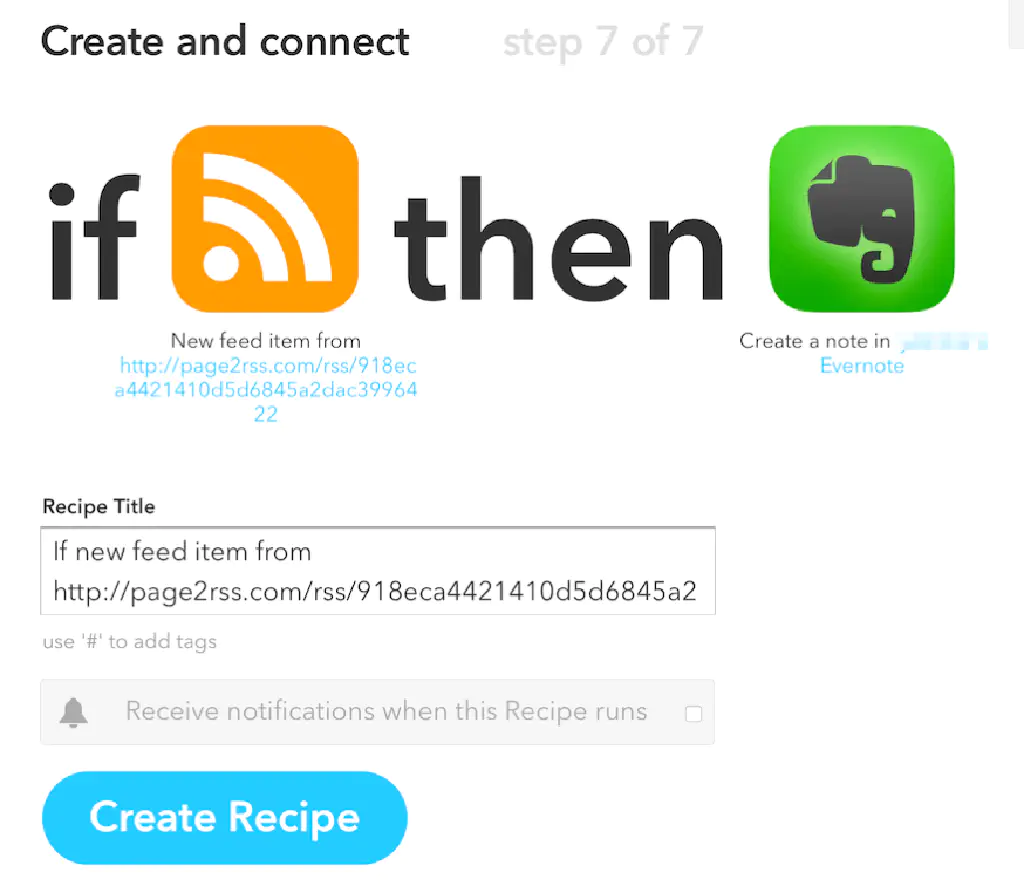
まとめ
Twitter は、情報収集ツールとして欠かせないものです。Twitter から最新情報が手に入ることも珍しくありません。気になるキーワードがあれば、ぜひこのレシピを有効活用してくださいね。